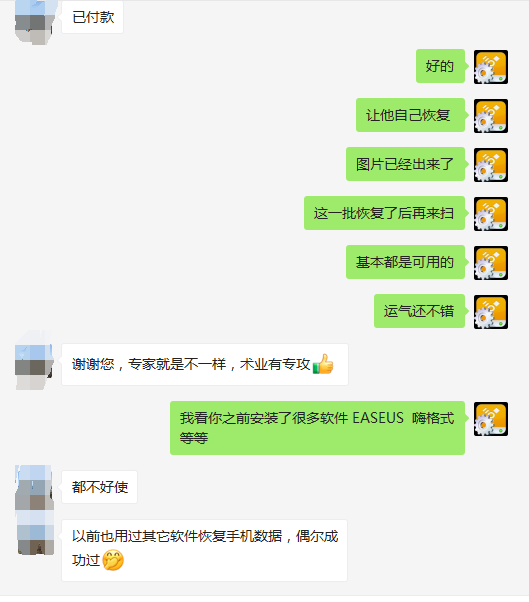一. 导致u盘修复后文件不见了的原因
可能有多种原因会使USB驱动器文件和文件夹消失。一些最常见的原因如下:
文件/文件夹被隐藏:
u盘修复后,如果U盘存储的数据被隐藏,则您将无法访问它,因为它处于不可访问状态。将文件状态更改为隐藏或将文件另存为“受保护的系统文件/文件夹”会使文件从USB驱动器中隐藏。
U盘驱动器损坏:
虽然u盘修复了,可以工作,但部分坏道导致windows读取文件信息数据丢失,让我们无法查看到文件内容。
U盘病毒感染:
病毒程序可以修改或删除USB驱动器中存储的文件。因此,修复后无法正常使用。
二. 解决u盘修复后文件不见了方法
如果您隐藏在USB驱动器中的文件和文件夹被隐藏,请按照以下说明恢复U盘上的隐藏文件。
Win7操作方法:
双击桌面上的“计算机”图标,打开计算机窗口。可以看到,在窗口菜单栏的下方,点击“组织”按钮。
单击“文件夹和搜索选项”。在“文件夹选项”向导中,单击“查看”选项卡, 如图所示,选择“显示隐藏的文件、文件夹和驱动器”项。最后点击“确定”按钮。
Win10操作方法:
可以在Windows10桌面,右键点击开始按钮,在弹出的右键菜单中点击“运行”菜单项。
运行窗口中,输入命令control folders,然后点击确定按钮,这样也可以文件夹选项窗口。
在“文件夹选项”向导中,单击“查看”选项卡, 如图所示,选择“显示隐藏的文件、文件夹和驱动器”项。最后点击“确定”按钮。
三. 使用数据恢复软件找回文件
1. 下载安装B计划数据恢复软件。
2. 运行软件,点击“深度扫描”。
3. 根据界面提示选择里要扫描的U盘,请选择U盘的物理盘。
4. 点击“下一步”。如何不清楚U盘文件格式,直接点击弹出的对话框中“确定”按钮。
5. 扫描结束后,选择“保存扫描结果”按钮,保存扫描信息,以便以后调用。保存位置一定不要设置在丢失文件同一个盘符中,以免数据再次被覆盖,导致数据恢复不完整。
6. 完成保存扫描信息后,点击“文件类型”。选择文件类型可以快速找回需要的数据,节省更多时间。
7. 点击开始恢复按钮。
8. 设置数据恢复保存地址,然后点击确认。保存位置一定不要设置在丢失文件同一个盘符中。
9. 完成数据恢复后,打开保存文档,查看保存数据。
结论:
在日常生活中,U盘已成为我们不可或缺的数码产品之一,因为U盘自身小巧的体积,方便携带,在办公或是生活中经常需要临时拷贝、存储资料。任何情况导致U盘损坏并无法访问数据,用户都可以尝试自行修复或由专业实验室对其进行修复。当然,还可以借助B计划专业数据恢复等特殊软件来恢复驱动器中的所有信息。如果您有任何疑问,或者想分享在维修U盘以及从损坏或无法使用的闪存驱动器中恢复数据的经验,请在线咨询或邮件告知。 相关信息




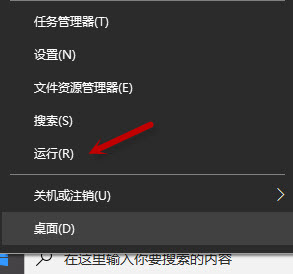
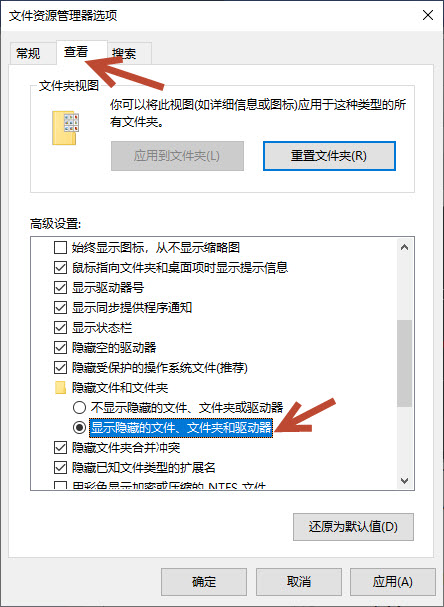

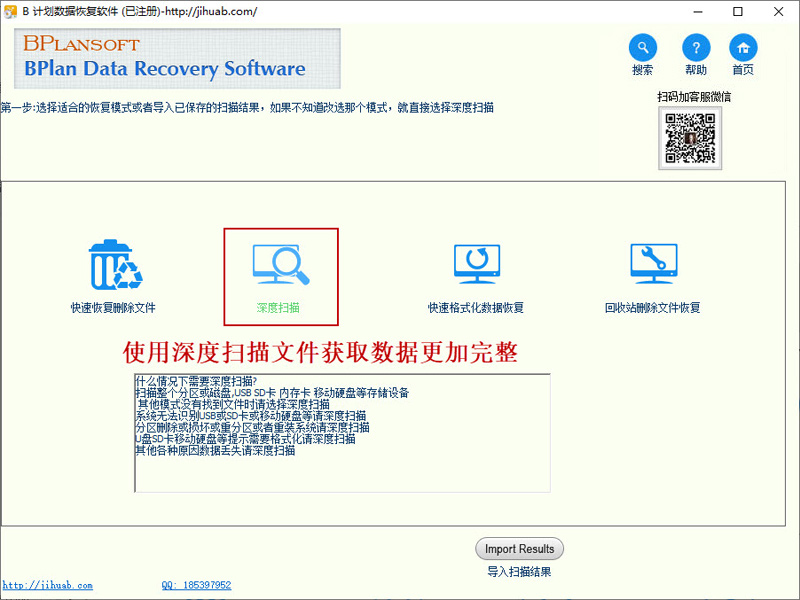


.jpg)

.jpg)